рекомендует
LIFEL
Конструктор онлайн-курсов на Тильде
11.12.2022
Андрей Матюков
Обзор решения по обучению групп пользователей внутри конструктора сайтов Tilda
Многие используют выгружаемые лонгриды из Тильды в качестве модулей обучающего контента для своих учебных программ. И вот теперь внутри этого конструктора сайта появился механизм обучения. Рассмотрим его возможности и особенности.
Если просто пройти по ссылке афиши конструктора курсов, будет не очевидно, с чего начать. Ведь после авторизации просто попадаешь в обычный кабинет Тильды, где нет никакой дополнительной кнопки «Курсы».
Чтобы найти конструктор курсов, нужно пройти в настройках сайта в «Личный кабинет» и выбрать «Управление пользователями».
Если просто пройти по ссылке афиши конструктора курсов, будет не очевидно, с чего начать. Ведь после авторизации просто попадаешь в обычный кабинет Тильды, где нет никакой дополнительной кнопки «Курсы».
Чтобы найти конструктор курсов, нужно пройти в настройках сайта в «Личный кабинет» и выбрать «Управление пользователями».
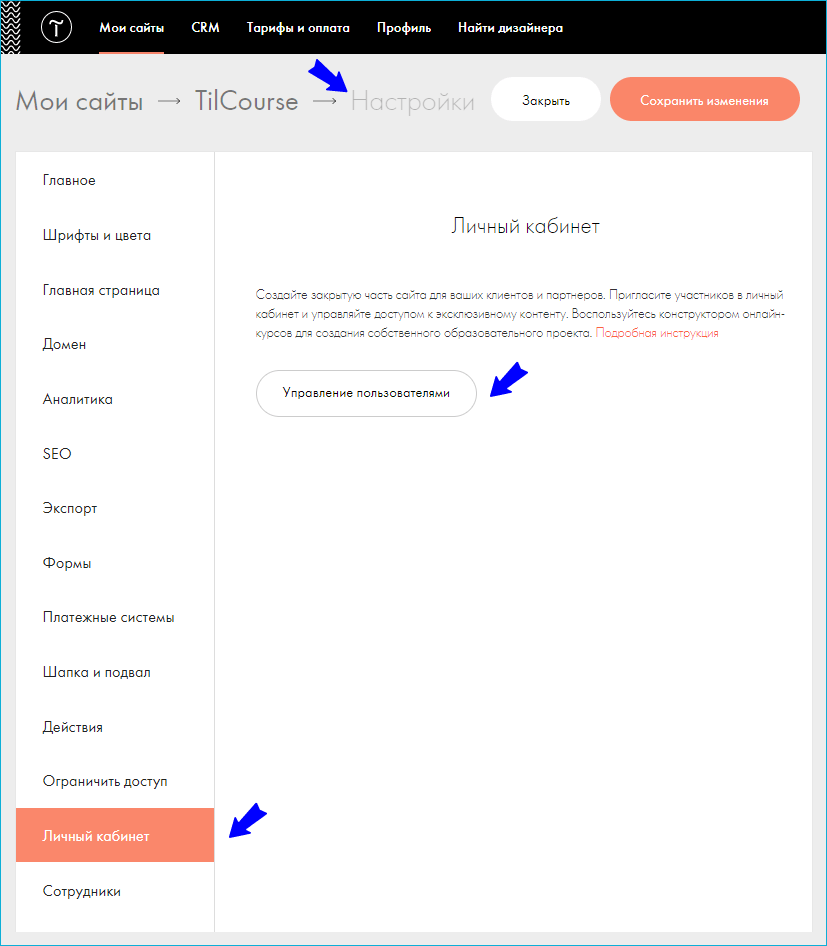
Настройки личного кабинета содержат кнопки создания курса, групп и пользователей, а также ссылки для входа и регистрации.
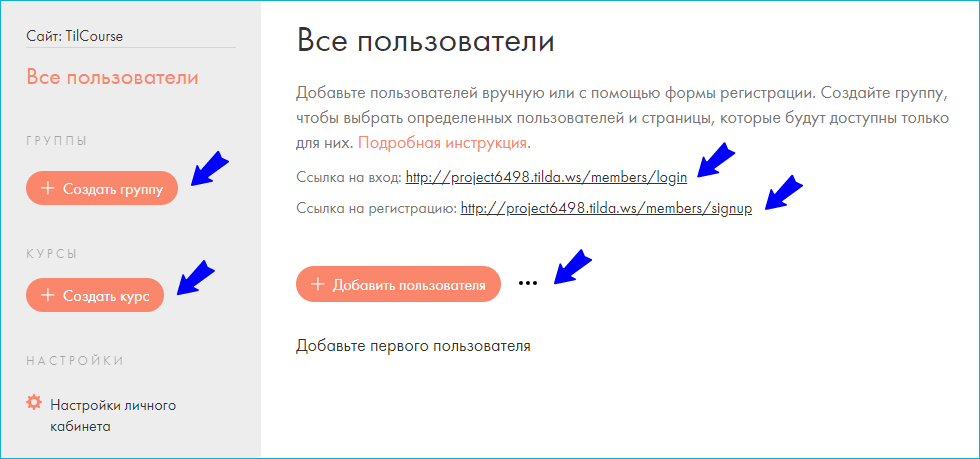
По кнопке «Создать курс» откроется форма для ввода названия и выбора статуса курса (Опубликовано или Черновик).
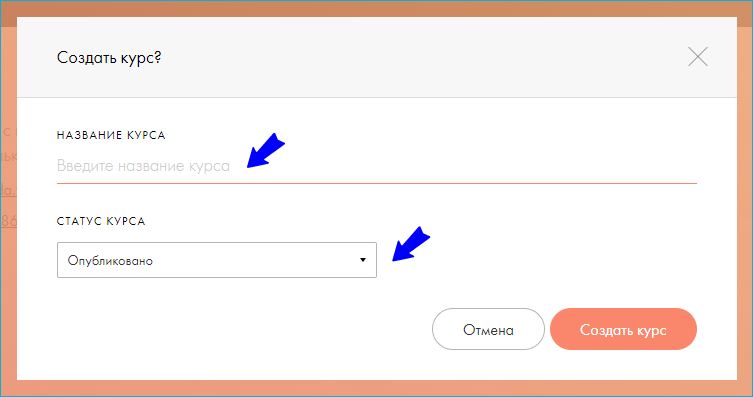
Созданный курс появится в левой панели и напротив него справа отобразится дополнительная информация:
Курс в Тильде может состоять из нескольких разделов.
- ссылка на курс,
- статистика курса,
- кнопка настройки курса,
- кнопка создания разделов.
Курс в Тильде может состоять из нескольких разделов.
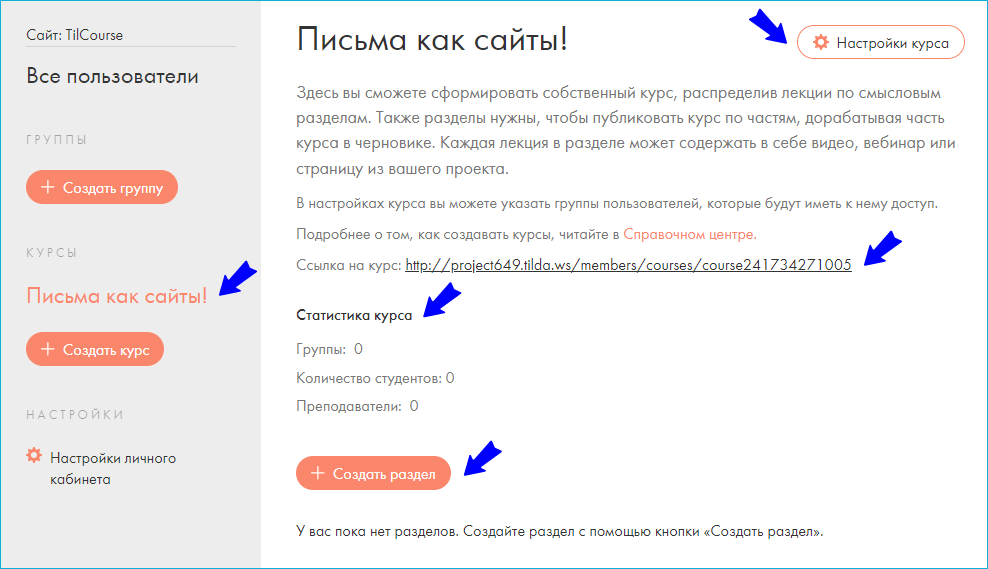
В настройках курса можно добавить описание, обложку, изменить ссылку, выбрать доступность и преподавателя, который будет проверять домашние задания.
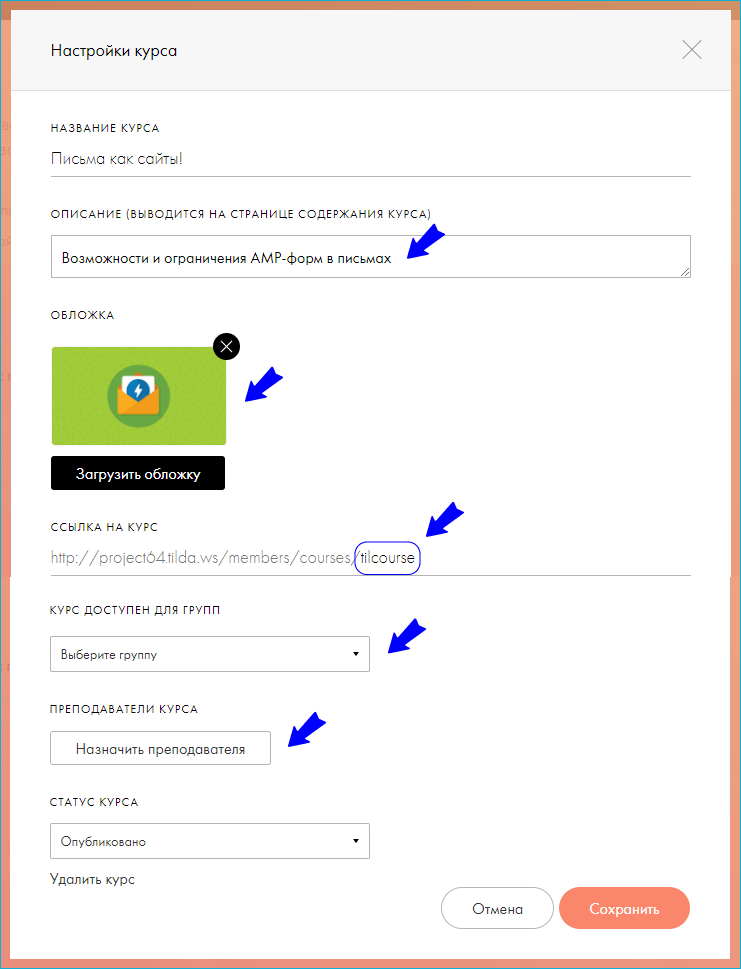
Форма создания раздела идентична форме создания курса.
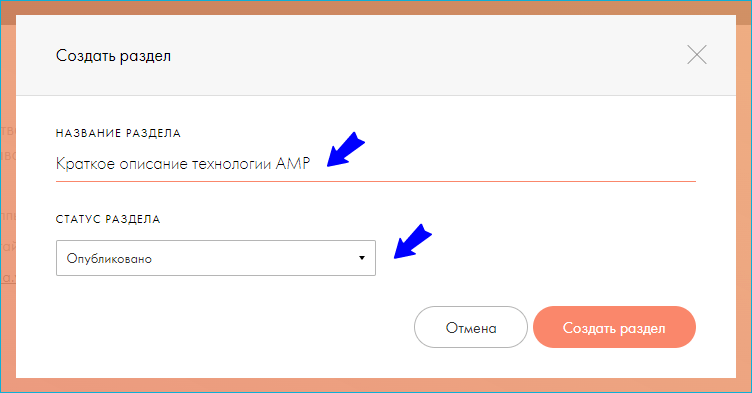
Информационные блоки в Тильде называются лекциями. Ими заполняются разделы.

Лекции могут быть следующих типов:
Видео можно добавлять по ссылке.
- Видео,
- Страница,
- Вебинар,
- Домашнее задание,
- Текст,
- Тест.
Видео можно добавлять по ссылке.
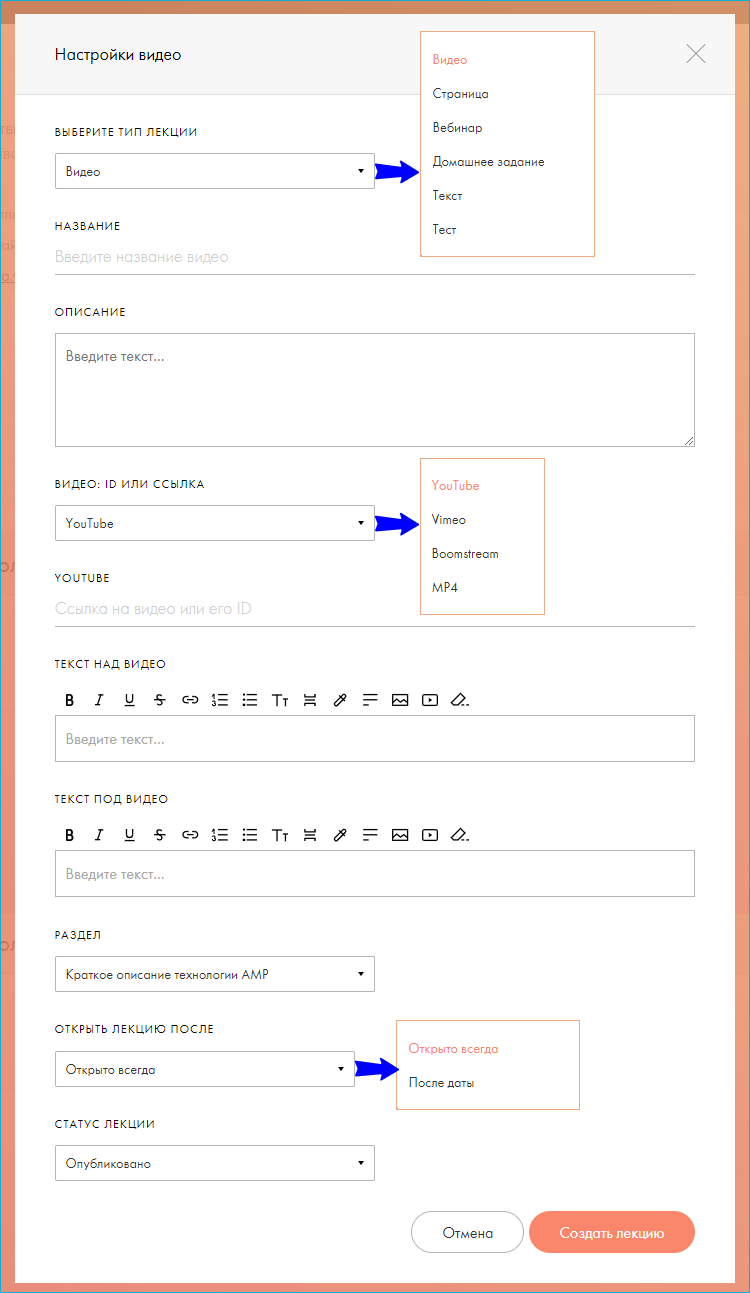
Добавленный раздел можно редактировать.
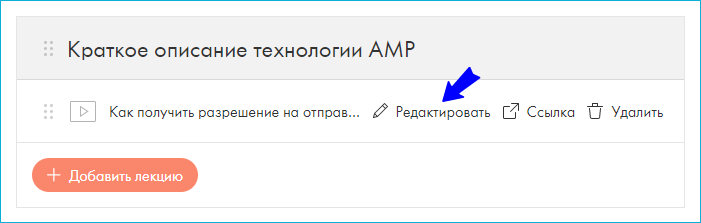
Тип лекции «Страница» — это заготовленная заранее привычная страница Тильды.

Для типа лекции «Вебинар» необходимо указать тип платформы, вставить ссылку и выбрать дату и время проведения вебинара.
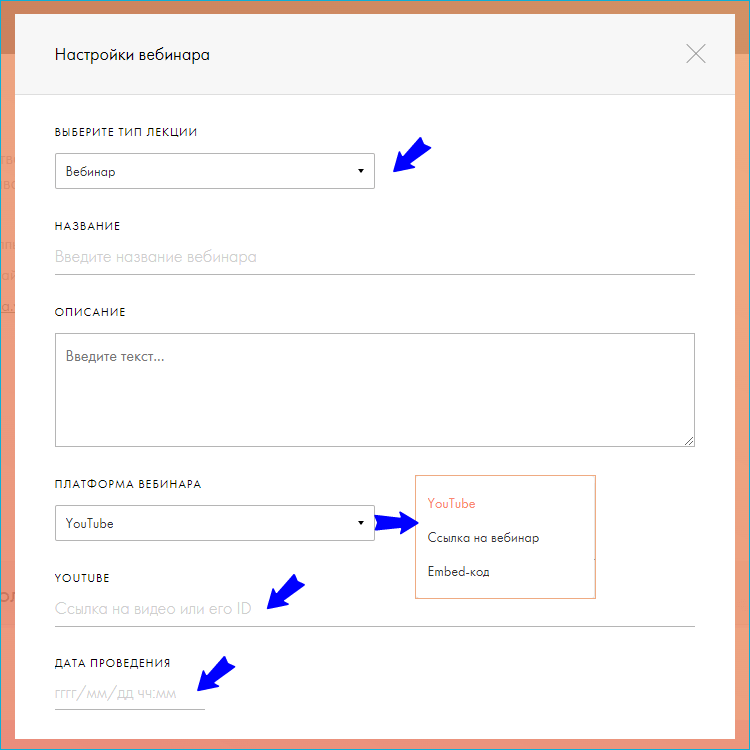
Домашнее задание может быть с одним из трёх типов зачёта:
Проверять домашние задания будет назначенный преподаватель курса. В настройках можно указать вес зачета — важность этого домашнего задания для итоговой оценки за курс.
- без оценки,
- с ценкой,
- по критериям.
Проверять домашние задания будет назначенный преподаватель курса. В настройках можно указать вес зачета — важность этого домашнего задания для итоговой оценки за курс.
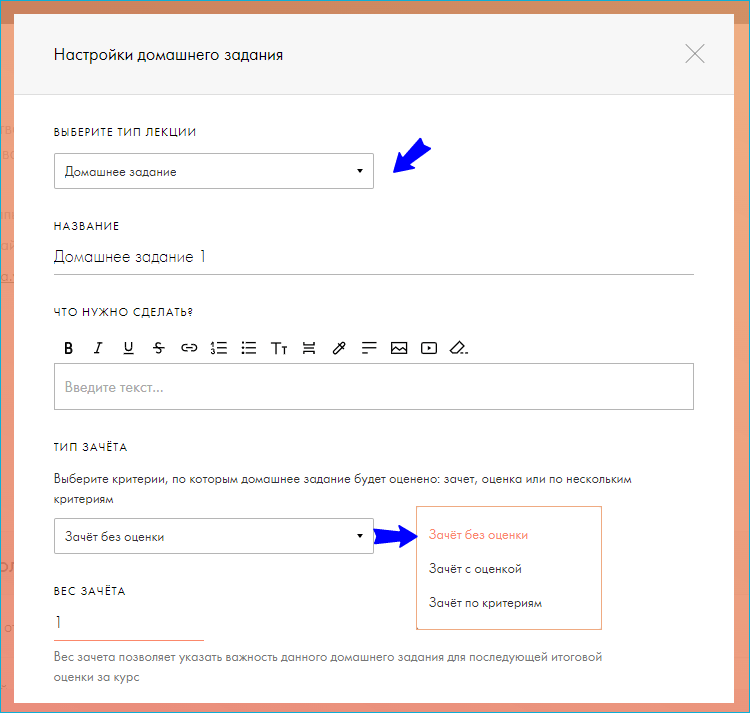
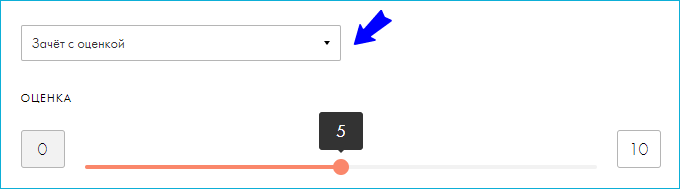
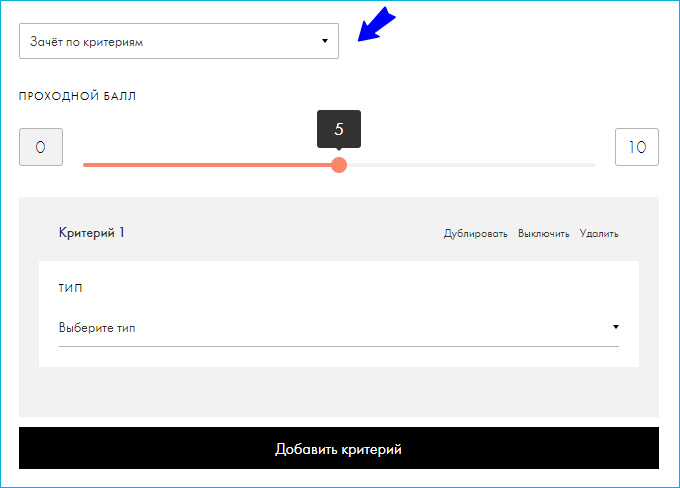
Критерии могут быть следующими:

Для лекции типа «Текст» кроме непосредственно текста можно использовать изображения и видео.
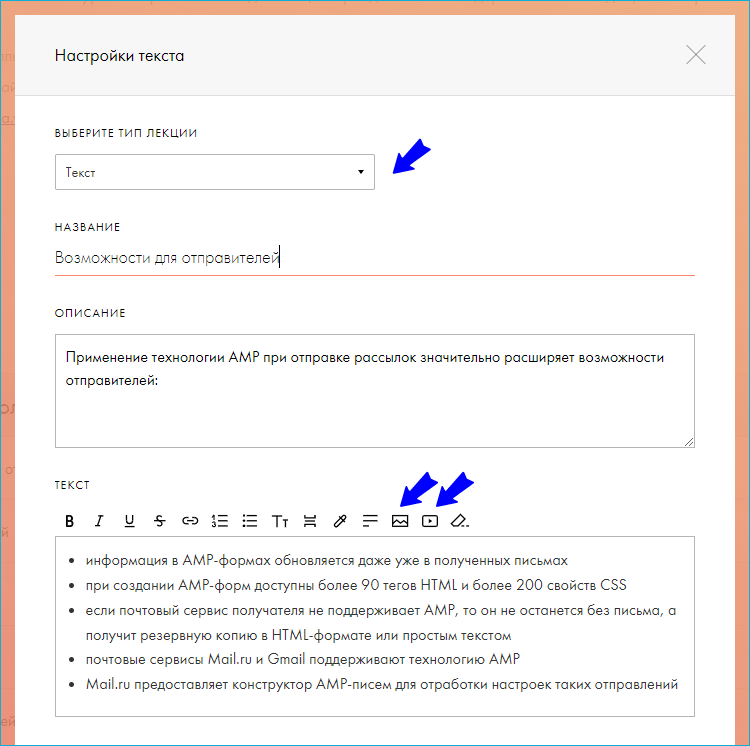
Итоговый тест может состоять из несколькоих вопросов. Вопросы бывают двух типов: Текст или Текст с картинкой.
Правильных вариантов ответа может быть один или несколько. Всего вариантов ответа может быть 10.
Правильных вариантов ответа может быть один или несколько. Всего вариантов ответа может быть 10.
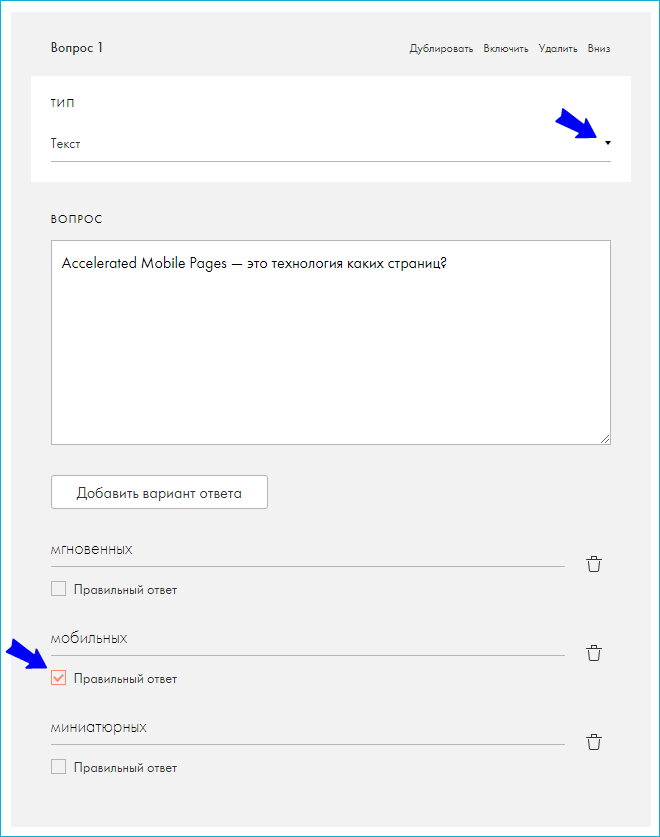
Для теста указывается минимальное количество правильных ответов для зачёта.
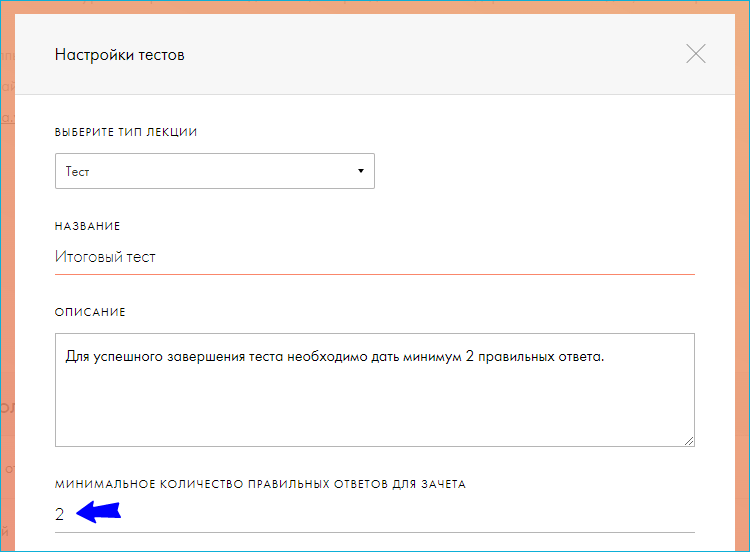
Это пример раздела, заполненного разными типами лекций.
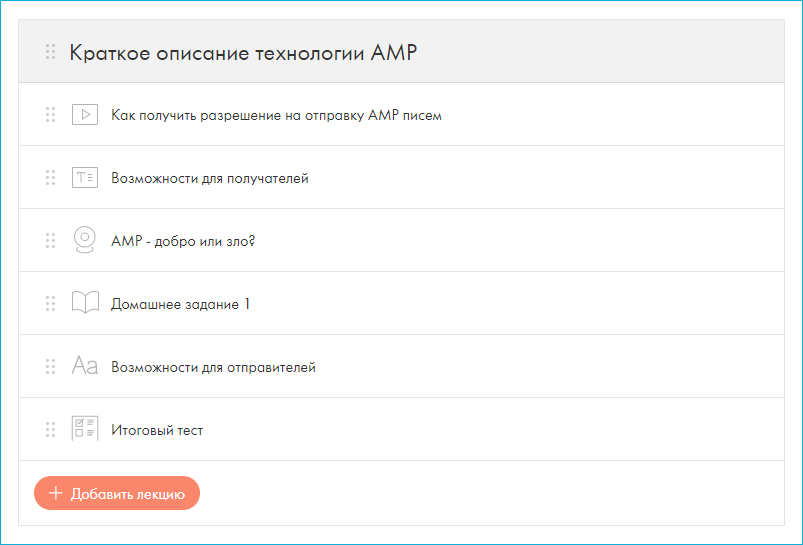
Для каждой лекции можно указать условность прохождения:
- в любой момент,
- после завершения другой лекции,
- после указанной даты.
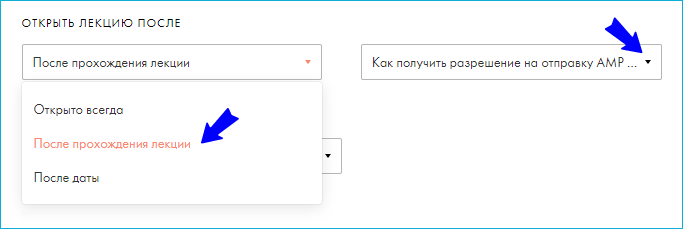
Для того чтобы начать обучение, нужно создать группу пользователей.
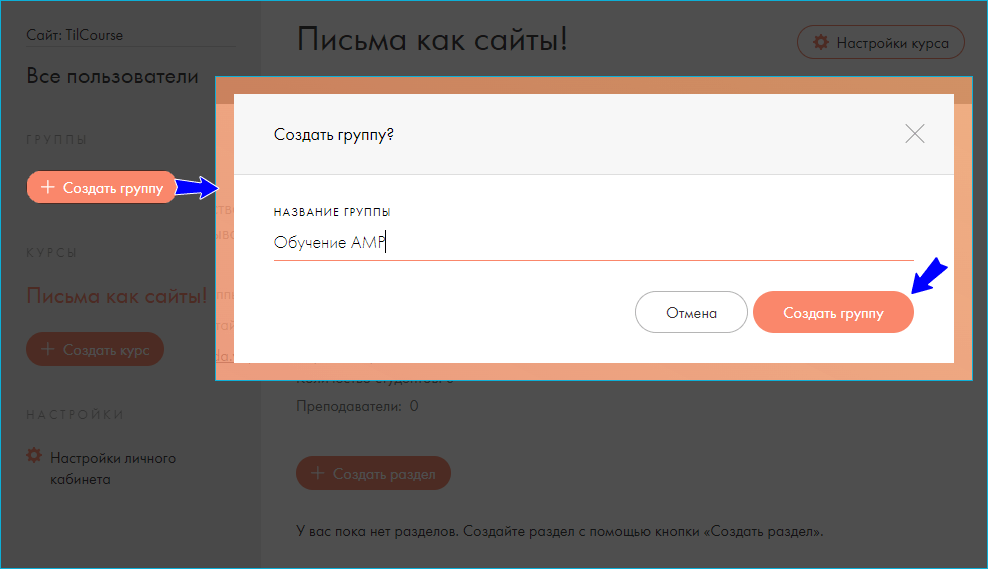
После создания группы необходимо заполнить её пользователями. Для этого надо нажать на ссылку «Все пользователи» и затем — на кнопку «Добавить пользователя».
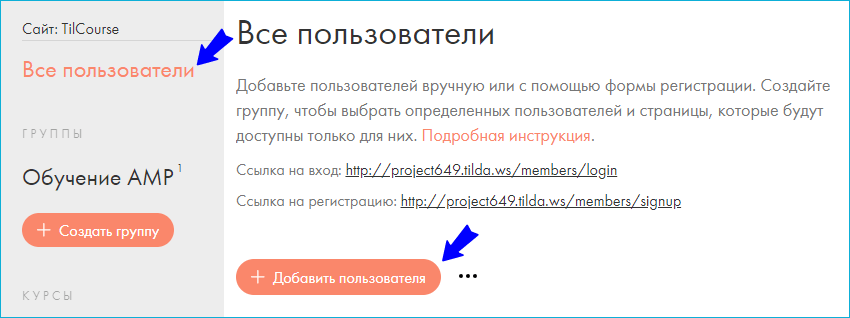
При создании или редактировании пользователя можно указать для него группу.
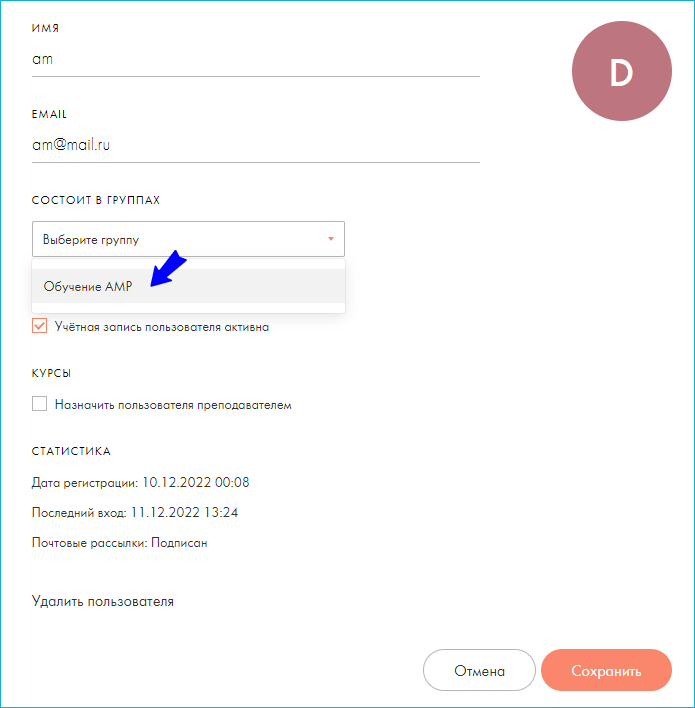
Пользователя можно принять в группу или отклонить.
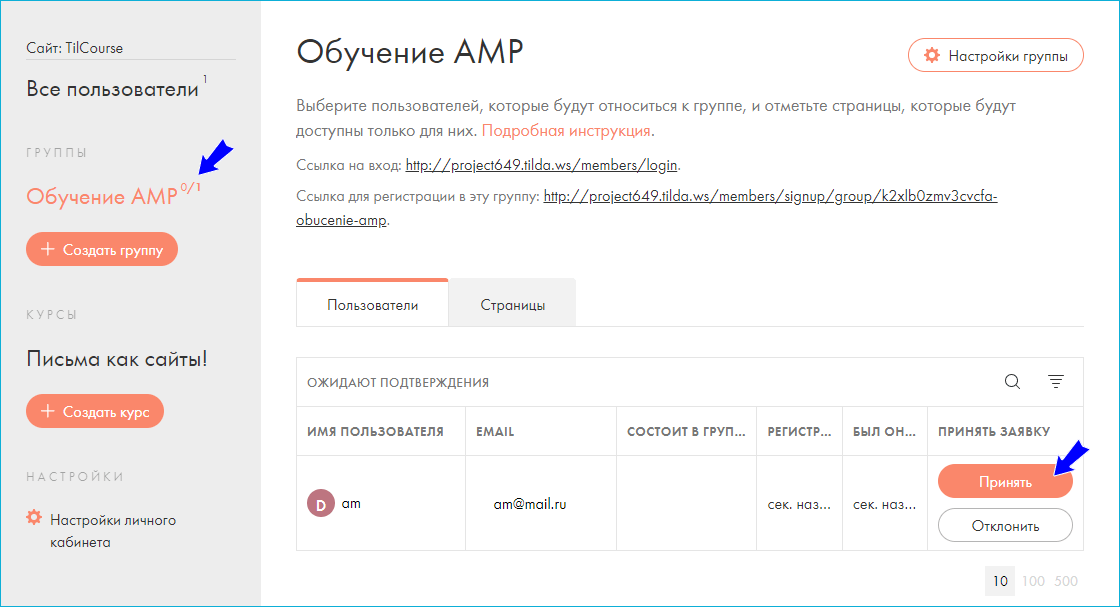
После принятия в группу пользователь оказывается в списке активных. Из которых его при необходимости можно будет исключить.
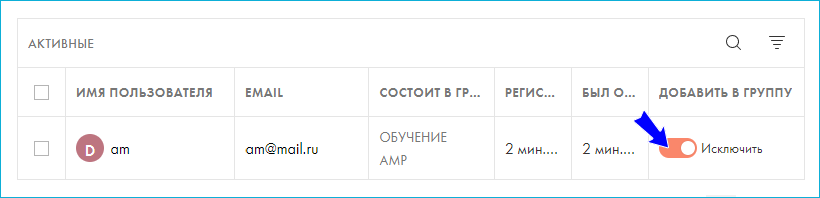
Вот таие настройки можно внести для созданной группы.
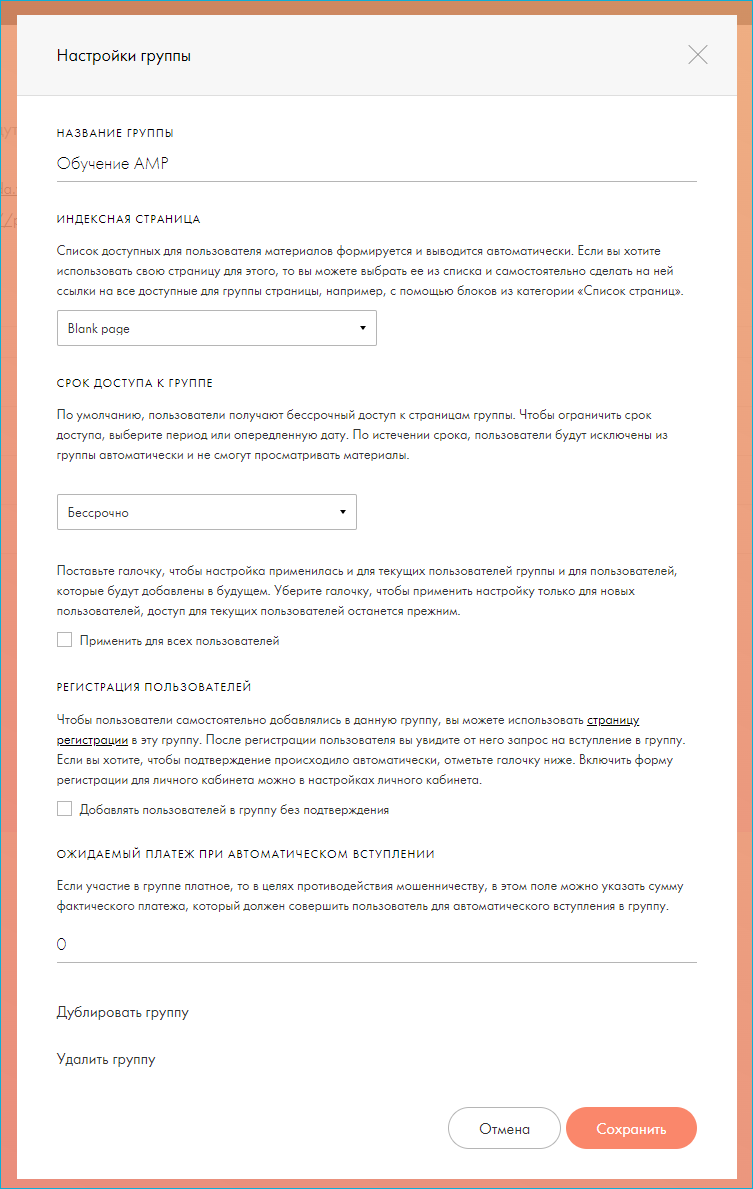
А в настройках курса следует указать, для каких групп он доступен.
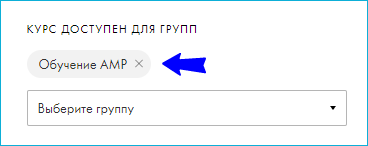
После этого в статистике курса станет видно, какому количеству пользователей доступен курс.
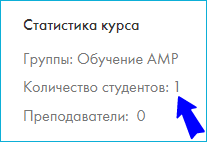
Пока группа не будет привязана к курсу, у её пользователей в кабинете не будет доступных материалов для обучения.
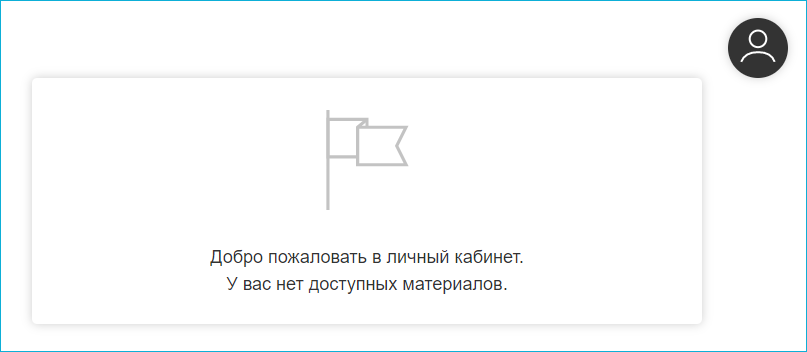
После привязки группы — в личном кабинете пользователя появится доступный курс.
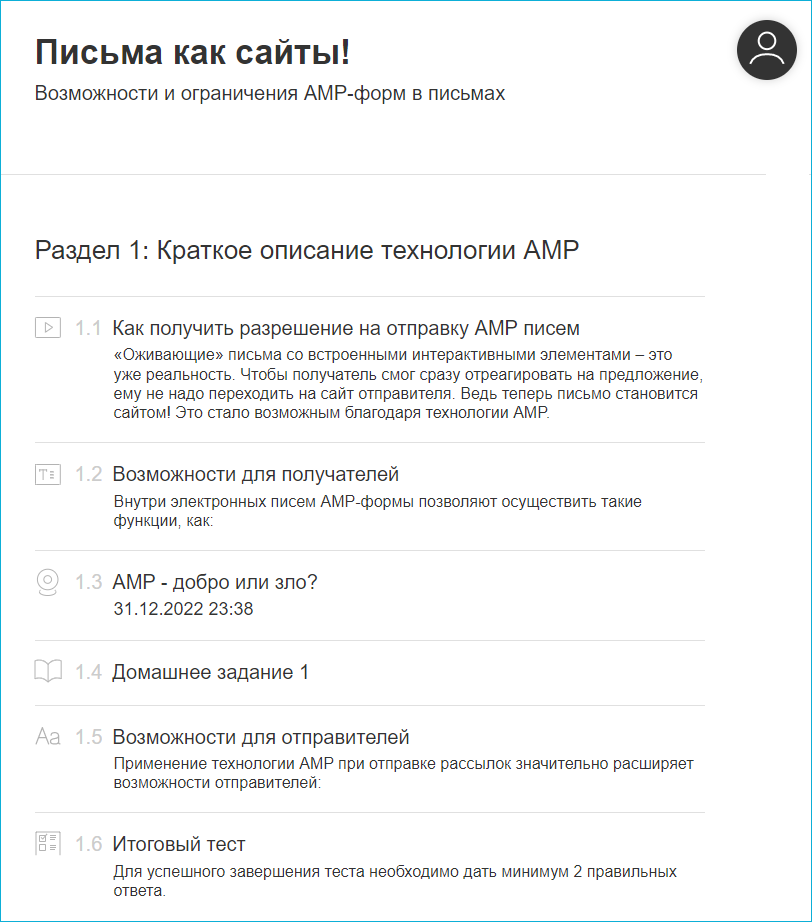
Во время прохождения курса в левом меню будет представлено содержание с указанием завершенных разделов.
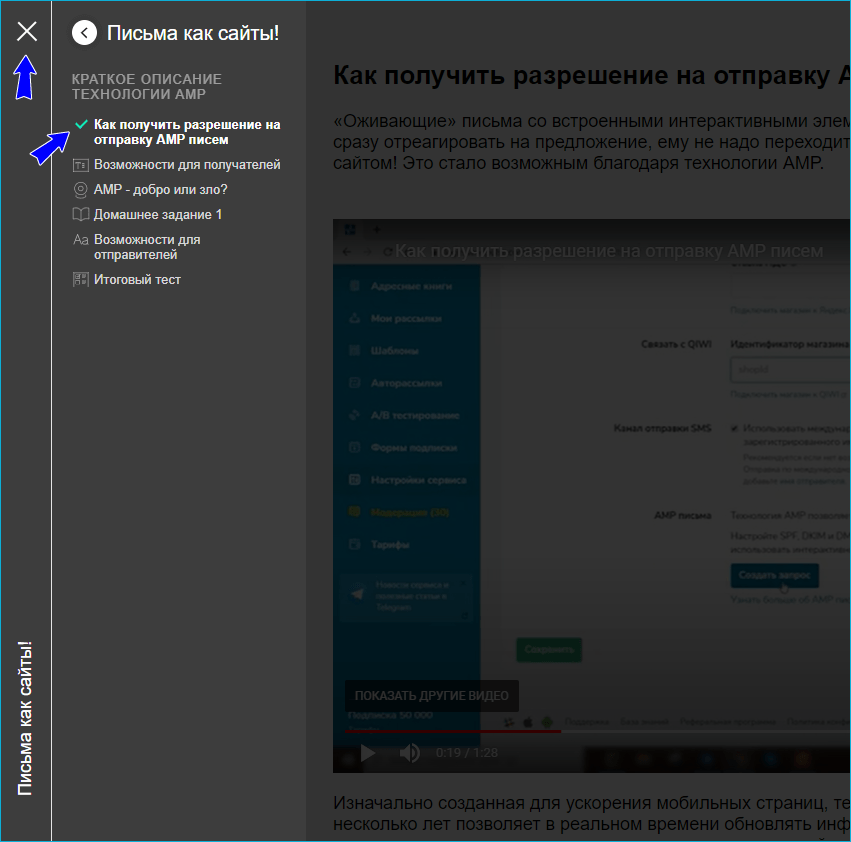
У пользователя, состоящего в группе, которой доступен курс, всю эту информацию можно увидеть, нажав на аватар.
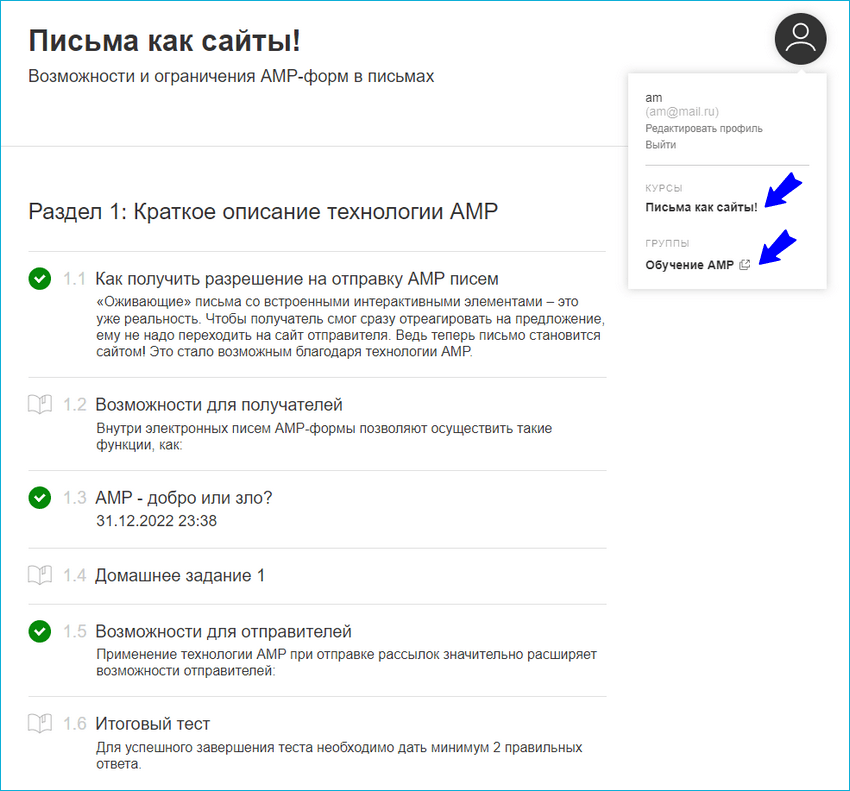
Вот так выглядят тестовые вопросы, созданные в конструкторе курсов Тильды.
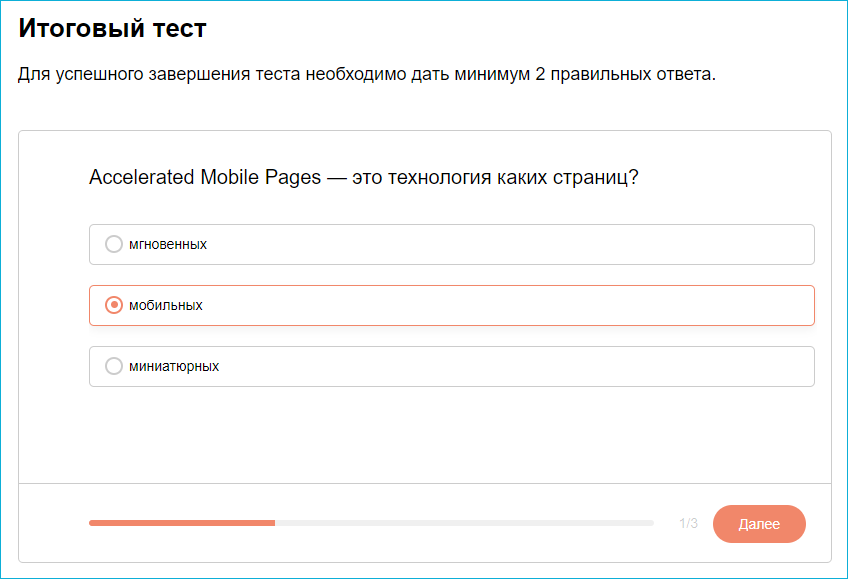
Проверка заданий преподавателем
Если потребуется ручная проверка домашних заданий, то в группу пользователей курса необходимо добавить преподавателя, который затем указывается в настройках курса.
В отличие от ученика, у преподавателя в личном кабинете над разделами курса будет кнопка «Проверить ответы».
В отличие от ученика, у преподавателя в личном кабинете над разделами курса будет кнопка «Проверить ответы».
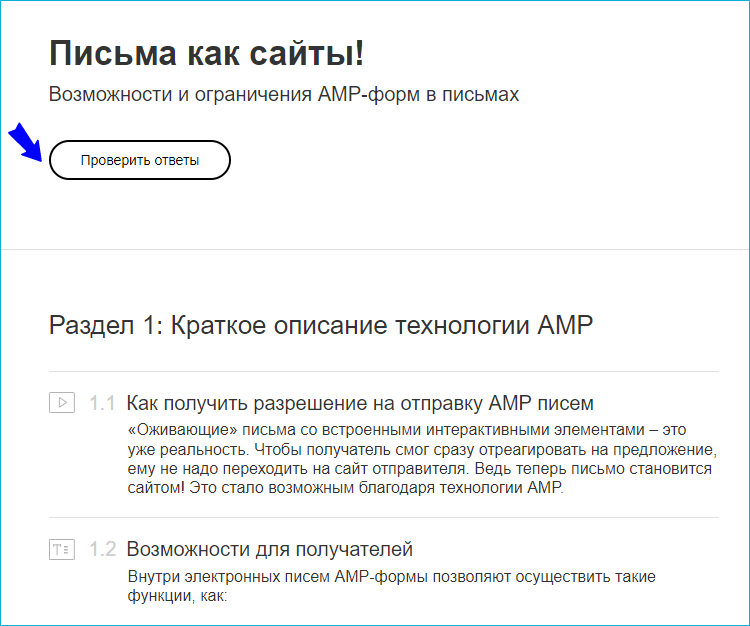
Нажав на эту кнопку, преподаватель попадет в раздел проверки заданий.
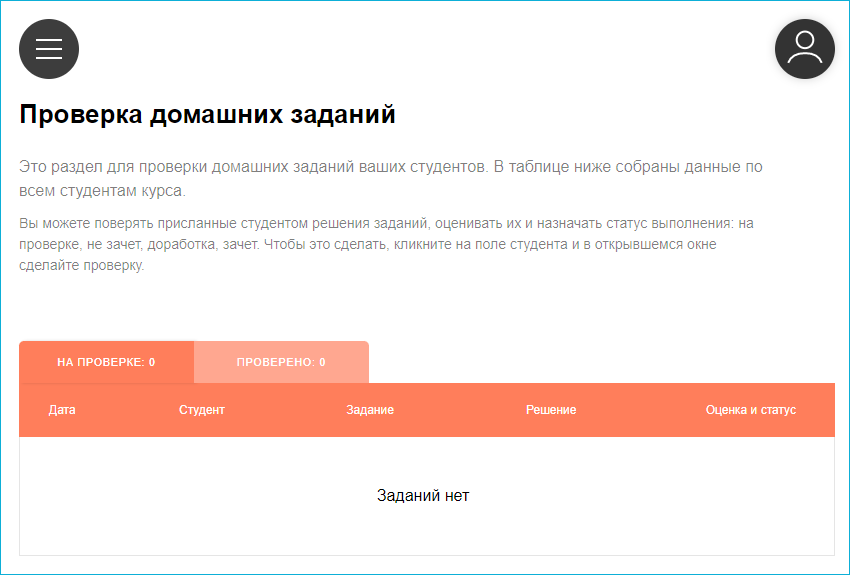
Платный доступ к курсам
Для предоставления платного доступа к курсу надо добавить блок с корзиной и платежную систему, в настройках которой установить галочку «Отправлять данные только в случае успешной оплаты».
После чего ученики будут добавляться в группу только в случае оплаты.
Пошаговый сценарий предоставления платного доступа:
Всё происходит автоматизировано и без участия людей, но остается возможность и ручного подтверждения.
Для организации платного доступа в группу курса не забудьте в настройках группы пользователей указать цену.
После чего ученики будут добавляться в группу только в случае оплаты.
Пошаговый сценарий предоставления платного доступа:
- пользователь на странице курса нажимает кнопку «Купить»;
- открывается корзина, где он заполняет нужные данные;
- переходит на страницу оплаты;
- оплачивает;
- Тильда получает подтверждение об оплате;
- Тильда создает пользователю учетную запись и отправляет ее на email;
- пользователь входит в ЛК и получает доступ к ресурсам.
Всё происходит автоматизировано и без участия людей, но остается возможность и ручного подтверждения.
Для организации платного доступа в группу курса не забудьте в настройках группы пользователей указать цену.
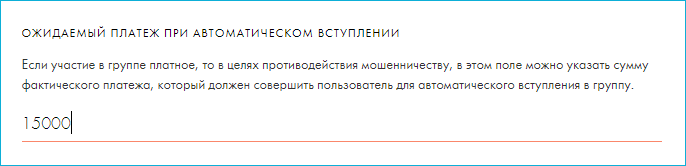
Понравилась статья? Нажми на Лайфика!
статьи по теме
